この記事では、Edge ワークスペースがユーザーにもたらす生産性の利点と、この機能とその機能をorganizationで有効にする方法について説明します。
注
個人用の Edge ワークスペースは、Edge 安定バージョン 120 で使用できるようになりました。 詳細については、「 ワークスペースの機能 & ヒント」を参照してください。
概要
Edge ワークスペースは、閲覧タスクを専用ウィンドウに整理するための素晴らしい方法を提供します。 各 Edge ワークスペースには、独自のタブとお気に入りのセットが含まれています。これらはすべて、ユーザーとそのコラボレーターによって作成およびキュレーションされます。 Edge ワークスペースは自動的に保存され、最新の状態に保たれます。 ワークスペースは、Microsoft Entra アカウントで Microsoft Edge を使用する任意の場所からアクセスできます。
Microsoft Edge ワークスペース: 共有ブラウザー タブを使用して同じページに留まる
Edge ワークスペースのシナリオ
organizationで Edge ワークスペースを使用する主なシナリオを次に示します。
- 個人をプロジェクトにオンボードしたり、複数のチームでプロジェクトに取り組んだりするのは困難な場合があります。 多数の Web サイトやファイルがメールで送受信されるため、すべてを追跡するのは困難です。 リンクを前後に共有する代わりに、開いている Web サイトと作業ファイルの共有セットを含むワークスペースを作成し、1 つのリンクを送信して、新しい個人をすばやくオンボードしたり、チームが同じページにいることを確認したりできます。
- 個人が複数のプロジェクトで作業している場合は、ワークスペースを作成して、プロジェクトごとに開いているタブを整理できます。 そのプロジェクトに取り組むたびに、Edge ワークスペースを簡単に開き、必要なものをすべて 1 か所に配置できます。
前提条件
- ユーザーには、Microsoft Entra テナントと Microsoft Edge バージョン 114 以降がインストールされている必要があります。
- グループ ポリシーを使用して管理するには、管理者に Microsoft Edge バージョン 114 以降がインストールされ、ポリシー ファイルのバージョン 114 がインストールされている必要があります。
- Edge ワークスペースを作成するには、ユーザーがOneDrive for Business ライセンスにアクセスできる必要があります。
重要
共有 Edge ワークスペースの各ユーザーは、開いている Web サイトに独自の ID、認証、および Cookie を持ち込みます。 ユーザーは特定のワークスペースにアクセスできますが、ワークスペースに読み込まれているすべての Web サイトにアクセスできない場合があります。
ユーザーのワークスペースを管理する
Edge ワークスペースは、Edge バージョン 114 以降のMicrosoft Entra アカウントでサインインしているユーザーに対して有効になっています。 EdgeWorkspacesEnabled ポリシーを使用して、ユーザーの Edge ワークスペースを管理できます。
Edge ワークスペースのユーザー エクスペリエンス
Edge ワークスペースを使用すると、ユーザーは一連のブラウザー タブを共有して、作業グループが同じ Web サイトと最新の作業ファイルを 1 か所で表示し、同じページに留めることができます。
チーム メンバーが新しいプロジェクトにオンボードされているか、進行中のプロジェクトに追加されているシナリオを想像してください。 複数のリンクをメールでやり取りする代わりに、ワークスペース内のすべてのリンクを開いているタブとして共有する方が生産性が高く便利です。 さらに、ユーザーは各グループ メンバーがオンになっているタブを確認でき、タブが更新されると、それらの更新がリアルタイムで行われます。
ユーザーが Edge ワークスペースを使い始める方法の詳細については、「職場 でのエッジの検出」を参照してください。
ワークスペースの共有
ワークスペースは、次の情報を共有します。
- ワークスペースのブラウザー タブ、お気に入り、チームの履歴をリアルタイムで表示する
- ワークスペースが開いている各グループ メンバーのアクティブなタブ
ワークスペースでは、次の情報は共有されません。
- ユーザーのログイン、パスワード、ダウンロード、コレクション、拡張機能、Cookie。
- 外観や検索エンジンなどの個人用ブラウザー設定。
- ワークスペースの外部からのタブまたはデータ。
- ユーザーのみがアクセスできる Web サイト コンテンツ。 たとえば、ユーザーが共有 Edge ワークスペースのメールにログインした場合、そのユーザーのみがメール コンテンツを表示します。
- ユーザーのデバイス画面。 ワークスペースを共有しているユーザーは、他のユーザーがアクセス権を持たない開いている Web サイトや Web サイト コンテンツとどのようにやり取りしているかは表示されません。
ナビゲーション設定ポリシーを構成する
WorkspacesNavigationSettings ポリシーを使用して、ワークスペース ナビゲーションを構成できます。
ワークスペース ナビゲーションには、次の一般的な規則が適用されます。
- 最上位レベルのナビゲーションのみがユーザー間で共有されます。 IFrame ナビゲーションまたはサブフレーム ナビゲーションは共有されません。
- ユーザーが開始したナビゲーションのみが共有されます。 対応するユーザー ジェスチャがないページ開始ナビゲーションは共有されません。
- POST 要求は共有されません。
これらの基本的なルールは、ワークスペース内のタブを共有するユーザーに対して一貫した動作を生成します。 ただし、追加のカスタマイズにより、ワークスペース ユーザーの共有ナビゲーション エクスペリエンスがさらに最適化される場合があります。
一致するパターンの指定
カスタマイズされたワークスペースのナビゲーション動作を定義するには、まず、動作が適用される URL パターンのセットを記述する必要があります。 これらのパターンは、 url_patterns プロパティ、 url_regex_patterns プロパティ、または両方のプロパティを使用して一覧表示できます。
-
url_patterns:url_patternsプロパティに使用される形式については、「 URL リスト ベースのポリシーのフィルター形式」で説明されています。 -
url_regex_patterns:url_patternsプロパティを使用しても表現が不十分な場合は、url_regex_patternsプロパティで一般的な正規表現を使用できます。 正規表現を使用するための規則は、 正規表現 2 (re2.h) 構文で指定されます。
ナビゲーション オプション
次のオプションのいずれかまたはすべてを一連の URL パターンに関連付けることができます。
- do_not_send_from – ナビゲーションがそれ以外の場合、すべてのワークスペース ユーザーと共有される資格がある場合、このオプションは、参照元の URL がいずれかのパターンと一致する場合にナビゲーションが共有されないようにします。 同じドキュメント ナビゲーションの場合、参照元は、ページの元の参照元ではなく、ドキュメント自体の URL と見なされます。
- do_not_send_to – ナビゲーションがそれ以外の場合、すべてのワークスペース ユーザーと共有される資格がある場合、このオプションは、移動先 URL がいずれかのパターンに一致する場合に、ナビゲーションが共有されないようにします。
- prefer_initial_url – ナビゲーションがすべてのワークスペース ユーザーと共有される資格があり、ナビゲーション中にサーバー側のリダイレクトがあった場合、既定では共有される URL が最終的な URL になります。 prefer_initial_url オプションを使用すると、POST 要求でない限り、初期 URL が共有されます。
- remove_all_query_parameters - ナビゲーションがすべてのワークスペース ユーザーと共有される資格がある場合、このオプションを使用すると、ナビゲーションが共有される前にクエリ文字列が削除されます。
- query_parameters_to_be_removed - ナビゲーションがすべてのワークスペース ユーザーと共有される資格がある場合、このオプションを使用すると、ナビゲーションが共有される前に、指定された名前付きクエリ文字列引数のみがクエリ文字列から削除されます。
フィードバックの提供
Edge ワークスペースの使用中のフィードバックは、製品の改善に役立ちます。
フィードバックは、[Edge ワークスペース] メニューの下部にある [ いいね ] または [ 嫌い ] ボタンをクリックすることで残すことができます。 これらのボタンは、「ワークスペースに満足していますか」という質問の横にあります。
よく寄せられる質問
ユーザーが初めて Edge ワークスペースを開いたときに、次のメッセージが表示されました。 このメッセージは何を意味し、何を行う必要がありますか?
このメッセージは、ユーザーがブラウザーで [ワークスペース] メニューを初めて選択すると表示されます。 詳細を取得したり、[ 新規作成 ] をクリックしてワークスペースを作成したりできます。
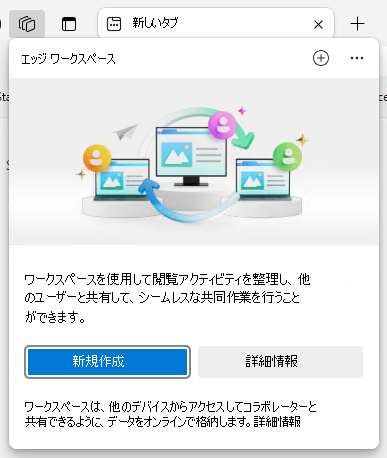
"ワークスペース サービスへの再接続" というメッセージが表示されます。 なぜこのメッセージが表示され、何を期待する必要がありますか?
このメッセージは、Microsoft Edge が Edge ワークスペースを提供およびサポートするサービスに接続できないため、一時的な接続の問題が原因です。

"Microsoft Edge の更新" というメッセージが表示されます。 なぜこのメッセージが表示され、何を期待する必要がありますか?
Edge ワークスペース ソフトウェアが更新され、ワークスペースを使用し続けるために Microsoft Edge を更新する必要があります。
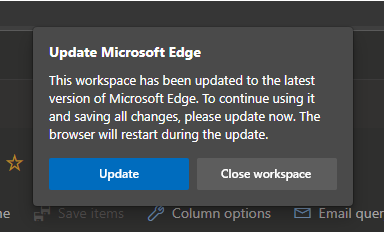
ユーザーが次のエラーを受け取りました。 読者は何を必要としているでしょうか。
Edge ワークスペース ソフトウェアが更新され、ワークスペースを使用し続けるために Microsoft Edge を更新する必要があります。
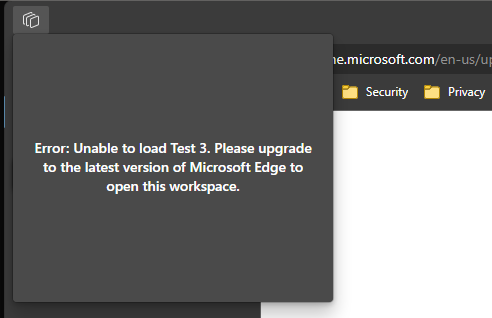
ユーザーに "エラー: ワークスペースを読み込むことができません" というメッセージが表示されました。 読者は何を必要としているでしょうか。
サインアウトして Microsoft Edge にサインインし直してください。
edge://settings/profilesに移動し、[サインアウト] をクリックし、[サインイン] をクリックしてデータを同期します。
![エラー メッセージを読み込めず、[再試行] を求めるメッセージが表示される](media/microsoft-edge-workspaces/error-unable-to-load-retry.png)
サインアウトしてサインインした後もこの問題が解決しない場合は、Edge ワークスペース メニューの下部にある [いいね ] または [ 嫌い ] ボタンをクリックして、Edge チームにフィードバックを送信できます。 これらのボタンは、「ワークスペースに満足していますか」という質問の横にあります。
Edge ワークスペースを共有した後にロックダウン (読み取り専用) して、タブを閉じる、開く、または移動できる唯一のユーザーにすることはできますか?
はい、できます。 ロックされたタブを使用できます。 この機能を使用すると、Edge ワークスペースに配置した場所にタブを保持できます。 ロックされたタブを閉じたり、ドラッグしたり、ワークスペース ウィンドウから移動したりすることはできません。 タブをロックするには、タブを右クリックし、ショートカット メニューから [タブのロック ] を選択します。 タブのロック アイコンをクリックしてロックを解除します。 ワークスペースの作成者とタブをロックしたユーザーのみがタブのロックを解除できます。
注
ロックされたタブ機能は、Edge 安定バージョン 116 以降で使用できます。
ワークスペース内のタブを閉じると、ワークスペース内のすべてのユーザーがタブを閉じますか?
はい、できます。 Edge ワークスペースのタブは、すべてのユーザーに対してリアルタイムで共有されます。 他のユーザーがタブを閉じると、ワークスペースを使用しているすべてのユーザーのタブが閉じます。
ワークスペース データはどこに保存され、どのように保護されますか?
ワークスペース データは個人の OneDrive for Business に格納され、OneDrive に格納されている他のすべてのコンテンツと同じ保護が提供されます。
organization外のユーザーと Edge ワークスペースを共有できますか?
いいえ。Edge ワークスペースは、同じMicrosoft Entra テナント内でのみ共有できます。
Edge ワークスペースを使用できる場所と方法に制限はありますか?
Microsoft Entra テナント内に作成されたエッジ ワークスペースは、一致するMicrosoft Entra アカウントで Microsoft Edge にログインしている場合にのみ、同じテナント内のユーザーが使用できます。